H. MANIPULATION DES FENÊTRES
La manipulation est identique pour tous les types de fenêtres.
1. ACTIVATION D'UNE FENÊTRE
![]()
 BOUTON GAUCHE
BOUTON GAUCHE
<clic g> dans la fenêtre
ou
pointer sur l'icône de la fenêtre dans la barre des tâches du bureau
<clic g> sur la fenêtre
2. CHANGEMENT DE FENÊTRE
![]()
 BOUTON GAUCHE
BOUTON GAUCHE
<clic g> dans la fenêtre
ou
pointer sur l'icône dans la barre des tâches du bureau pour afficher ses
fenêtres puis <clic g> sur la fenêtre
3. DÉFILEMENT DES FENÊTRES
Le défilement permet d’avoir une vue globale des applications et documents ouverts.
![]()
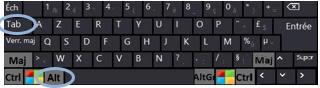
appuyer sur la touche <alt>avec le pouce gauche
- la garder enfoncée
appuyer avec le majeur autant de fois que nécessaire sur la touche <tab>
les fenêtres ouvertes défilent
dans un volet centré de l'écran
relâcher les touches lorsque la fenêtre voulue est
encadrée
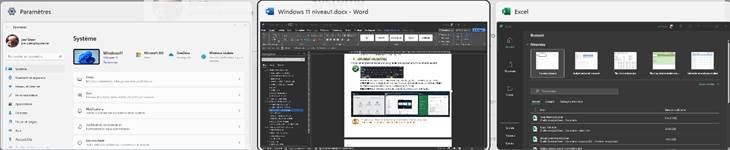
![]() Ouvrir
Word, Excel et la fenêtre "paramètres"
Ouvrir
Word, Excel et la fenêtre "paramètres"
Faire défiler les fenêtres selon les différentes méthodes
4. AFFICHAGE DES FENÊTRES
Windows 11 permet d'afficher à l'écran toutes les applications utilisées.
![]()
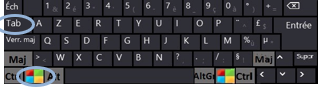
appuyer sur la touche ![]() avec
le pouce gauche - la garder enfoncée
avec
le pouce gauche - la garder enfoncée
appuyer avec le majeur sur la touche <tab> puis
relâcher les touches
les fenêtres actives s'affichent
<clic g> sur la fenêtre voulue
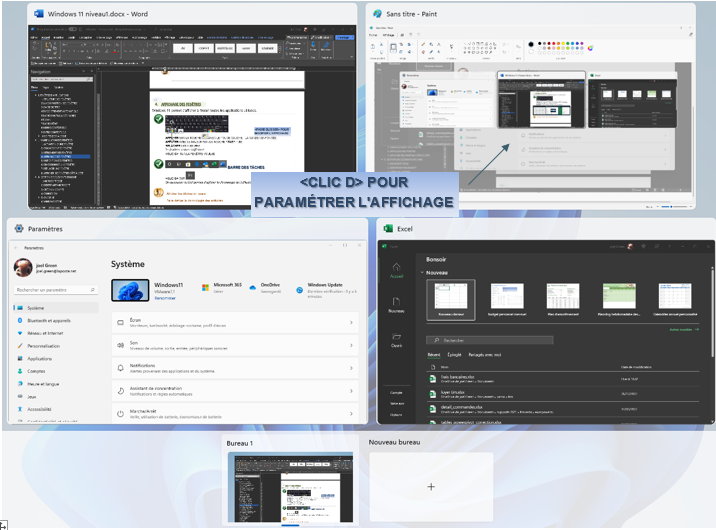
![]() Ouvrir
l'application "Paint"
Ouvrir
l'application "Paint"
Afficher les fenêtres comme ci-avant
![]()
 BOUTON DROIT
BOUTON DROIT
<clic d> sur une des fenêtres affichées
<clic g> sur l'affichage désiré

![]() Les
cases de fermeture
Les
cases de fermeture ![]() des fenêtres
sont actives
des fenêtres
sont actives
![]() Afficher
les tâches en cours
Afficher
les tâches en cours
Ancrer une fenêtre à gauche avec le menu contextuel
5. DISPOSITION DES FENÊTRES
La position des fenêtres du bureau à l'écran est libre. Certaines dispositions sont prédéfinies. Les cases des fenêtres du système ou des applications présentent le même dessin.
![]()
 DE FENÊTRE A ICONE
DE FENÊTRE A ICONE
<clic g> case de réduction ![]() ou
ou ![]()
![]()
 DE FENÊTRE A PLEIN ÉCRAN
DE FENÊTRE A PLEIN ÉCRAN
<clic g> case d'agrandissement ![]() ou
ou ![]()
![]()
 DE PLEIN ÉCRAN A ICONE
DE PLEIN ÉCRAN A ICONE
<clic g> case de réduction ![]() ou
ou ![]()
![]()
 DE PLEIN ÉCRAN A FENÊTRE
DE PLEIN ÉCRAN A FENÊTRE
<clic g> case restauration ![]() ou
ou ![]()
![]()
 FERMER UNE FENÊTRE
FERMER UNE FENÊTRE
<clic g> case de fermeture ![]() ou
ou ![]()
![]()
 D'ICONE A ÉTAT ANTÉRIEUR
D'ICONE A ÉTAT ANTÉRIEUR
<clic g> sur l'icône dans la barre des tâches
![]() Pour
chacune des fenêtres précédentes, la faire passer d’un état à un autre (icône, fenêtre, plein écran)
Pour
chacune des fenêtres précédentes, la faire passer d’un état à un autre (icône, fenêtre, plein écran)
![]() <double clic> dans la barre de
titre d'une fenêtre la fait passer alternativement de plein-écran à fenêtre et
réciproquement
<double clic> dans la barre de
titre d'une fenêtre la fait passer alternativement de plein-écran à fenêtre et
réciproquement
La couleur des icônes varie en fonction de l'application
Certaines dispositions sont accessibles rapidement.
![]() DISPOSITION
DISPOSITION
pointer sur la case ![]() /
/
![]() ou la case
ou la case ![]() /
/ ![]()
<clic g> sur la disposition désirée
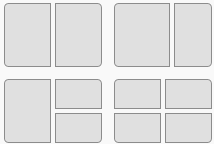
![]() Tester
les dispositions
Tester
les dispositions
![]()
 ANCRER LA FENÊTRE
ANCRER LA FENÊTRE
<faire glisser> la fenêtre vers la gauche ou la droite
ou
<clic d> sur une fenêtre après ![]() <tab>
<tab>
![]()
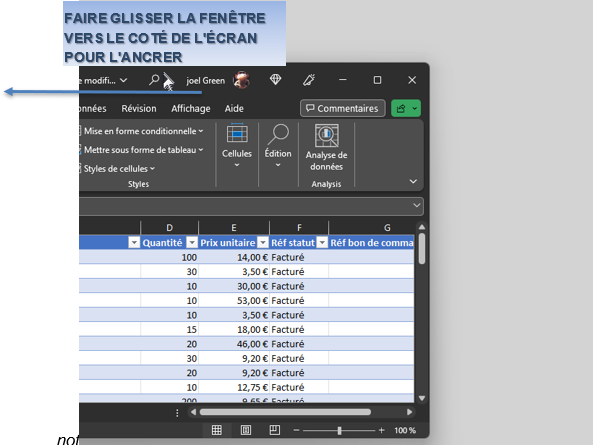
![]() Ancrer
une fenêtre
Ancrer
une fenêtre
6. DIMENSIONNER UNE FENÊTRE
La taille d'une fenêtre peut être modifiée (même si en plein écran).
![]()
 BOUTON GAUCHE
BOUTON GAUCHE
pointer sur l'angle de la fenêtre ![]() ou
ou ![]()
faire glisser le pointeur de la souris jusqu'à la dimension
désirée
![]() le
pointeur peut aussi être positionné sur un des côtés de la fenêtre ; il prend
alors la forme
le
pointeur peut aussi être positionné sur un des côtés de la fenêtre ; il prend
alors la forme![]() ou
ou ![]() selon que l'un
ou l'autre des cotés horizontaux et verticaux ait été sélectionné ; seule la
longueur ou la hauteur de la fenêtre peuvent alors être modifiées
selon que l'un
ou l'autre des cotés horizontaux et verticaux ait été sélectionné ; seule la
longueur ou la hauteur de la fenêtre peuvent alors être modifiées
![]() Pour
chacune des fenêtres précédentes, modifier sa forme
Pour
chacune des fenêtres précédentes, modifier sa forme
7. DÉPLACER UNE FENÊTRE
La position d'une fenêtre peut être modifiée.
![]()
 BOUTON GAUCHE
BOUTON GAUCHE
pointer sur la barre de titre: ![]()
faire glisser jusqu'à la position désirée de la fenêtre
![]() Pour
chacune des fenêtres précédentes, modifier sa position
Pour
chacune des fenêtres précédentes, modifier sa position